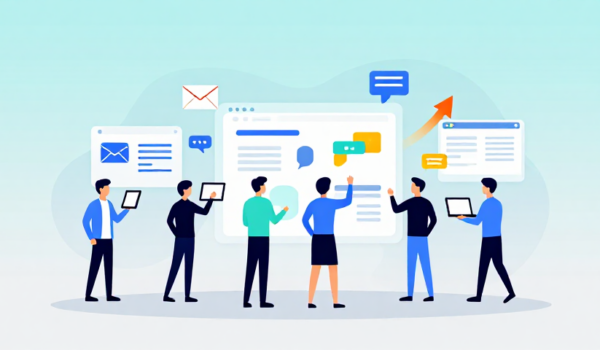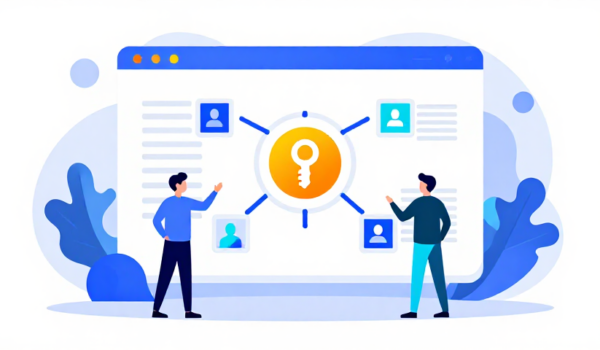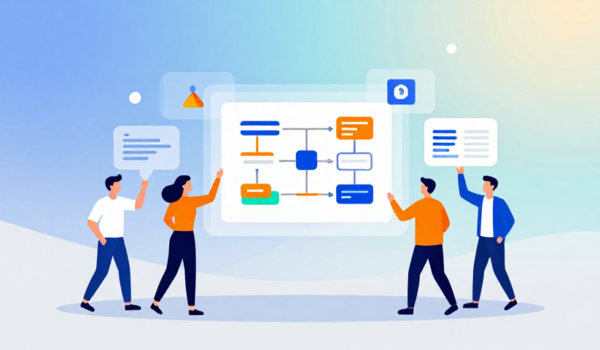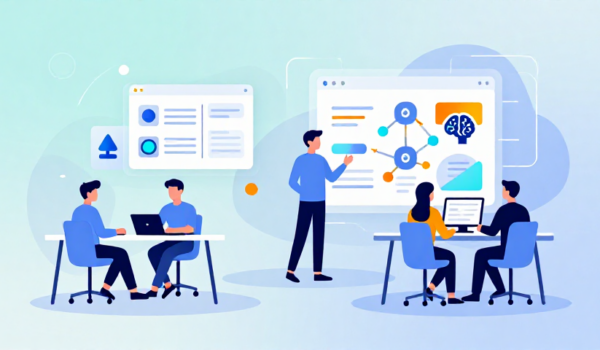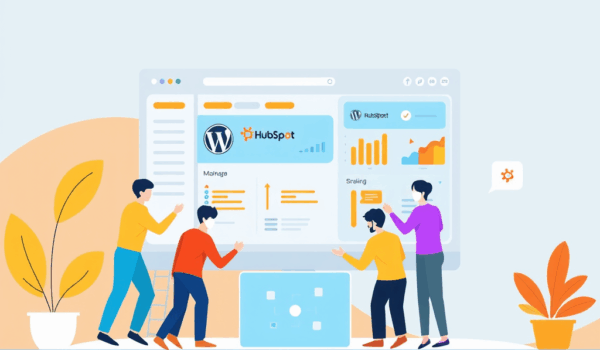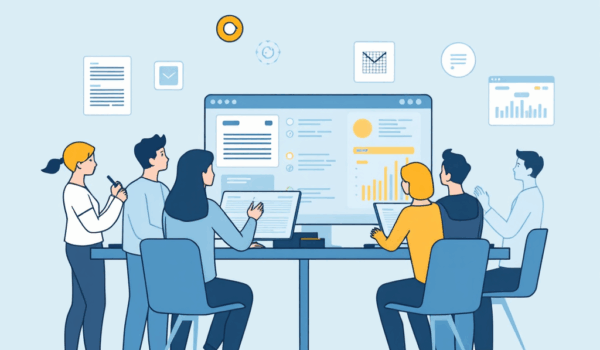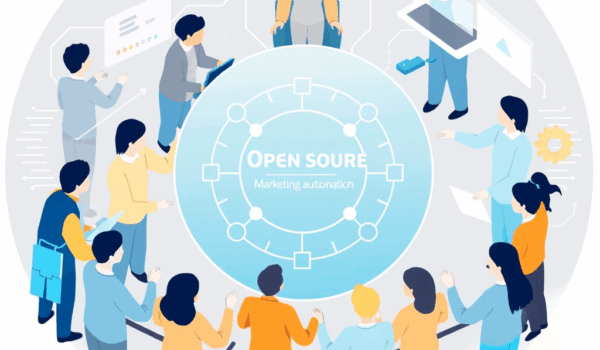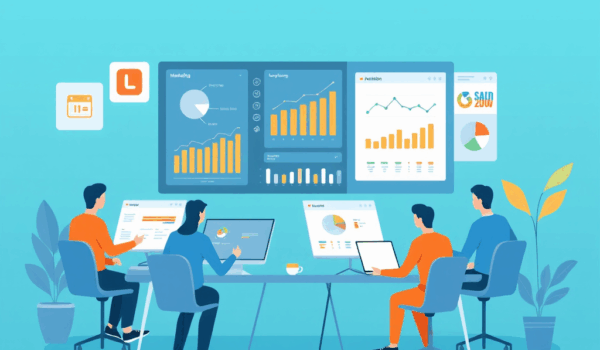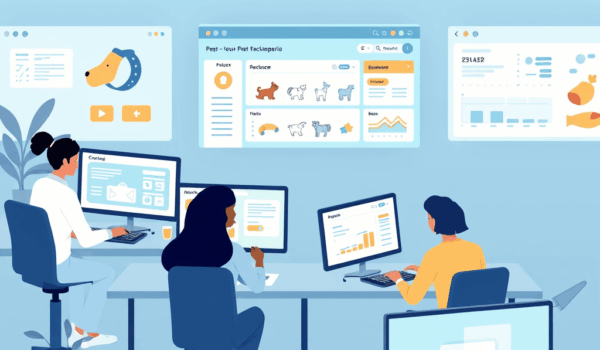Automatiser publication Notion vers WordPress est désormais à portée de main pour toute équipe qui veut gagner du temps et réduire les erreurs de saisie. En combinant les bases de données Notion, les plugins WordPress et les services d’intégration comme Zapier ou Make, on peut transférer un article, une page ou même un tableau de façon automatiquement et simple. Que vous soyez rédacteur, développeur ou entrepreneur du digital, cet écosystème vous offre un flux de travail fluide, un référencement amélioré et une productivité multipliée.
Plan de l'article
Comment automatiser vos publications Notion vers WordPress ?
L’idée d’automatiser publication Notion vers WordPress repose sur trois piliers : publication automatiquement, notion et wordpress et le choix du plugin notion wp sync adéquat. En pratique, vous synchronisez automatiquement vos contenus en connecter notion à votre site blog grâce à un flux de travail qui se déclenche dès qu’une nouvelle ligne est ajoutée dans votre base de données Notion.
- Créez une base « Articles de blog » dans Notion.
- Installez le plugin WP Sync for Notion sur WordPress.
- Configurez le déclencheur connecter notion → « Nouvelle entrée ».
- Laissez le plugin notion wp sync publier votre contenu automatiquement.
“Je publiais chaque article deux fois, puis j’ai découvert le sync, et ça a été une révélation !” – Romain, créateur de contenu
Quelles sont les étapes pour connecter Notion et WordPress ?
Le processus se découpe en étapes pour connecter les deux plateformes, chacune nécessitant une configuration de flux précise. Voici le guide pas à pas :
- Connecter notion à wordpress : créez une API token dans Notion (Paramètres → Intégrations).
- Installez et activez le plugin WP Sync for Notion ou Notion WP Sync Pro depuis le tableau de bord WordPress.
- Dans le plugin, collez votre token et choisissez la base de données Notion à synchroniser.
- Définissez le type de contenu (post, page, custom post type) où les données seront importées.
- Configurez les déclencheurs (ex. : création d’une nouvelle ligne, mise à jour d’un champ).
| Étape | Action | Outil recommandé |
|---|---|---|
| 1 | Générer le token Notion | Interface Notion |
| 2 | Installer le plugin WordPress | WP Sync for Notion |
| 3 | Mapper les champs (titre, contenu, image) | Paramètres du plugin |
Une fois la connexion réalisée, chaque modification dans votre espace de publication Notion déclenchera le workflow prévu, sans besoin d’intervention humaine supplémentaire.
Quels plugins utiliser pour Notion et WordPress ?
Le marché propose plusieurs extensions wordpress spécialisées dans l’intégration de notion. Parmi elles, les plus fiables sont :
- WP Sync for Notion – gratuit, idéal pour les petites équipes.
- Notion WP Sync Pro – version payante, ajoute la prise en charge des custom post types et des webhooks.
- Zapier ou Make (ex‑Integromat) – solutions no‑code qui offrent plus de flexibilité mais demandent une configuration plus fine.
Le meilleur outil dépend de votre contexte : si vous avez besoin d’un support instantané, le plugin gratuit suffit ; pour des besoins avancés comme la synchronisation de bases de données notion avec plusieurs sites wordpress, la version pro ou une passerelle Zapier seront plus adaptées.

Comment exporter contenu Notion vers WordPress ?
L’exporter contenu de notion s’effectue en deux temps : extraction des pages notion puis insertion dans articles wordpress. Voici le déroulement concret :
- Dans Notion, activez l’option Export → choisissez Markdown & CSV.
- Convertissez le fichier Markdown en HTML via un éditeur (ex. : StackEdit).
- Copiez‑collez le HTML dans l’éditeur Gutenberg de WordPress.
Mais la méthode recommandée reste l’utilisation du plugin notion wp sync qui rend le processus automatiquement bidirectionnel : chaque mise à jour dans Notion est reflétée directement dans votre site wordpress, sans duplication de travail.
Quels sont les avantages de l’intégration Notion et WordPress ?
L’avantages de l’intégration se résument en trois points majeurs :
- Automatiser processus → réduction de temps de 30 % à 70 % selon les études de Zapier.
- Facile à utiliser → interface no‑code, aucune compétence de développement requise.
- Productivité accrue → les équipes peuvent se concentrer sur la création de contenu plutôt que sur la gestion des publications.
En outre, l’intégration améliore le référencement SEO grâce à une cohérence du contenu entre les plateformes, et minimise le risque de doublons qui pénalisent les moteurs de recherche.
Comment gérer les mises à jour entre Notion et WordPress ?
La gestion des mises à jour se fait via les webhooks de Notion et les API de WordPress. Voici la démarche :
- Activez les webhook dans l’interface Notion (Intégrations → Webhooks).
- Configurez le déclencheur « mise à jour d’un champ » pour chaque article.
- Dans le plugin, choisissez l’option « synchroniser les changements » afin que chaque modification soit poussée vers WordPress.
Si vous utilisez Zapier, le scénario « Update Notion Record → Update WordPress Post » assure une synchronisation quasi‑instantanée. Pensez à tester le flux avec un article test avant de le déployer en production.
Questions fréquentes
Comment le plugin gère‑t‑il les images intégrées dans Notion ?
Le plugin télécharge chaque image hébergée sur Notion, la stocke dans la médiathèque WordPress et met à jour le lien dans le contenu HTML. Ainsi, vos images restent disponibles même si le serveur Notion est temporairement indisponible.
Est‑il possible de synchroniser les tags Notion avec les catégories WordPress ?
Oui : il suffit de mapper le champ « Tags » de la base Notion avec le champ « Catégorie » dans les paramètres du plugin. Vous pouvez même créer des règles pour transformer les tags en custom taxonomies si besoin.
Quelle est la meilleure fréquence de synchronisation pour un blog à fort trafic ?
Pour un blog qui publie plusieurs fois par jour, choisissez la synchronisation « en temps réel » via webhook. Si votre volume est plus faible, un cron quotidien (ex. : 02 h 00) suffit et réduit la charge serveur.
Le plugin fonctionne‑t‑il avec les versions récentes de WordPress ?
Les plugins mentionnés sont régulièrement mis à jour et compatibles avec WordPress 6.x et les dernières versions de PHP. Vérifiez toujours la section « compatibility with » du répertoire officiel.
Peut‑on synchroniser des bases de données Notion contenant plus de 10 000 lignes ?
Oui, mais il est recommandé d’activer la pagination dans le plugin ou d’utiliser Zapier/Make qui gèrent les lots de 100 enregistrements. Ainsi, le chargement reste fluide et ne surcharge pas le serveur.
Comment gérer les mises à jour de SEO (meta title,
Incluez ces champs dans la base Notion et mappez‑les aux métadonnées WordPress via le plugin ou un custom field. Vous gardez ainsi le contrôle sur le référencement de chaque article publié.
Le système peut‑il publier des articles directement sur les réseaux sociaux ?
En combinant le plugin avec Zapier, vous pouvez ajouter une action « Share to Twitter/Facebook » dès que le post est créé dans WordPress. Cela devient une solution simple pour augmenter votre visibilité.
Est‑il possible de désactiver la synchronisation pour un article spécifique ?
Oui, ajoutez un champ booléen « Sync » dans Notion et configurez le plugin pour ignorer les lignes où la valeur est false. Cela donne une flexibilité</strong totale.
Quelle assistance technique est disponible en cas de problème ?
Les plugins offrent un support via le tableau de bord WordPress, ainsi que des communautés actives sur Reddit et les forums Notion. La version pro inclut généralement un ticket de support dédié.
Vers une automatisation sans friction : où aller après ?
Nous avons parcouru les étapes essentielles pour automatiser publication Notion vers WordPress, du choix du plugin aux gestions des mises à jour. En appliquant ces bonnes pratiques, vous transformerez votre processus numérique en un véritable levier de productivité. N’attendez plus pour tester le workflow : commencez par créer une petite base d’essai, activez le plugin et observez les gains de temps. Dans les prochains mois, vous verrez votre blog se nourrir automatiquement de nouvelles idées, sans jamais retarder la publication. L’avenir du contenu passe par l’intégration fluide de vos outils favoris – et vous êtes déjà au cœur de cette révolution.